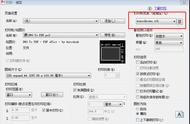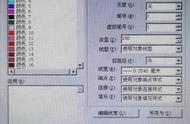点击上方【大水牛测绘】关注我们

CAD是一款常用的绘制图形软件,那我们在使用CAD绘图之后,需要将绘制的图形进行打印,那大家知道将CAD打印出来的线条变成黑色的方法吗?下面跟着小编,小编带着大家一起来看看吧!
1.首先我们打开CAD,点击上方工具栏的【文件】,选择【打印】,如下图所示。

2.这个时候,系统会弹出来一个【打印-模型】对话框,在【打印机-名称】的位置选择打印机,然后在【打印范围】的位置悬着图纸,如下所示。

3.接下来,我们选择【打印样式表】下拉,找到【Monochrome.ctb】,勾选该样式,应用到布局点击确定,如下所示。

4.这样我们打印出来的图纸就是黑色的线条了,我们还可以在调节图纸图层的时候将图纸的颜色全部换成黑色再打印,这样就不用修改打印样式了。
以上就是CAD将打印的线条变成黑色的方法,大家都了解了吗?
,